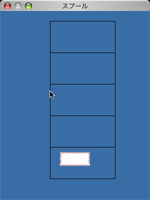20.1.3.4. メールの送信
メールを送信してみましょう。
あなたは host.b.jp というドメイン内におり、user3 というアカウントを持っているとします。
この場合、メールアドレスは user3@host.b.jp になります。
では、user1@host.a.jp さんにメールメッセージを送ってみましょう。
電子メールシミュレータ上で、user3@host.b.jp の PC の絵をクリックします。
すると、送信か受信かを選ぶメニューが出てきますので、送信 を選択します。

新規メッセージが作成されます。
TO の欄に宛先メールアドレス user1@host.a.jp を記入してみましょう。
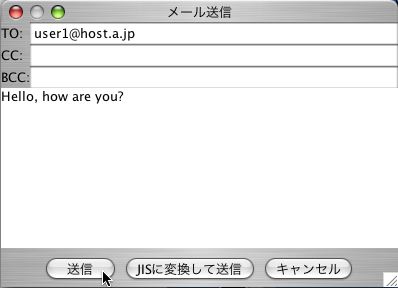
メッセージ本文を作成後「送信」をクリックします。
送信後のメッセージの足跡を追ってみましょう。
送信されたメッセージは、まず自分のホストのメールサーバに到着し、そこで宛先のドメインが確認されます。
この場合、宛先ドメインは「host.a.jp」ですので、次にメッセージはホスト host.a.jp に送られます。
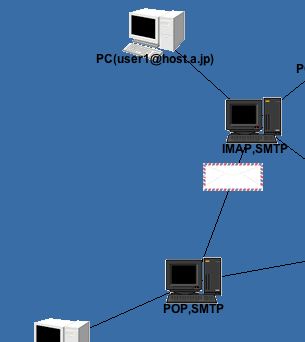
ホスト host.a.jp に送られたメッセージは、一旦「スプール」と呼ばれるスペースに貯められ、user1 というユーザ名を持つユーザからの受信作業を待つことになります。
ここで host.a.jp をクリックし、中身をのぞいてみましょう。
スプール を選択すると、メッセージが1通保管されているのが確認できると思います。